修正头像角度
本文由中国教程网 候鸟 原创,转载请保留此信息!
厂里要给工人办保险,需要1寸证件照。食堂的大门是蓝色的,正好作背景 。如图1:
图1
背景上的铆钉、横纹用图章工具修饰,背景颜色太深,在“色相/饱和度(Ctrl+U)”里适当的提高青色、蓝色的明度和饱和度,如图2:
图2
可不小心把人物头像拍歪了咋办?
当然,方法有多种,我这里介绍一种很简易的方法,速度很快哦 :
一、在人物眼睛的位置拉一根水平的参考线,再“全选(Ctrl+A)”>“自由变换(Ctrl+T)”,逆时针旋转,把人物的头部调正,如图3:
图3
“取消选择(Ctrl+D)”。
二、执行“滤镜”>“液化”(Ctrl+Shift+X)命令,点击“向前变形工具(Forward warp Tool)”(左上角第一个按钮),在画笔的大小、浓度、压力方框内填入适当的数值,接下来哪边肩膀高就往下啦,哪边肩膀低就往上提,衣服也是这样哦,哪儿不正就朝相反的方向拉,直到满意为止,如图4:
图4






















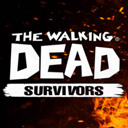





























网友评论